Oglas
 Ako to čitate na vlastitom "osobnom" računalu, složit ćete se da su računala zaista to - osobna. Čuvari zaslona za mnoge su možda stvar prošlosti, jednom kad su potrebni kako bi se spriječilo unošenje fosfora na CRT i plazma monitorima. Danas ga uglavnom koristimo za vizualnu privlačnost.
Ako to čitate na vlastitom "osobnom" računalu, složit ćete se da su računala zaista to - osobna. Čuvari zaslona za mnoge su možda stvar prošlosti, jednom kad su potrebni kako bi se spriječilo unošenje fosfora na CRT i plazma monitorima. Danas ga uglavnom koristimo za vizualnu privlačnost.
A to će nas odvesti na stranice za preuzimanje s mnogih web-lokacija zaslona. Jedini problem? Oni nisu previše osobni ili se nikad ne zna koji bi mogao biti domaćin sa zlonamjernim softverom.
Da bismo imali najbolje od oba svijeta, zašto ne bismo napravili i neki svoj? Evo nekoliko načina da napravite vlastiti čuvar zaslona bez kodiranja mumbo jumbo-a.
Najlakši način za stvaranje čuvara zaslona
Točno je tamo u Win XP-u i Visti!
Win XP
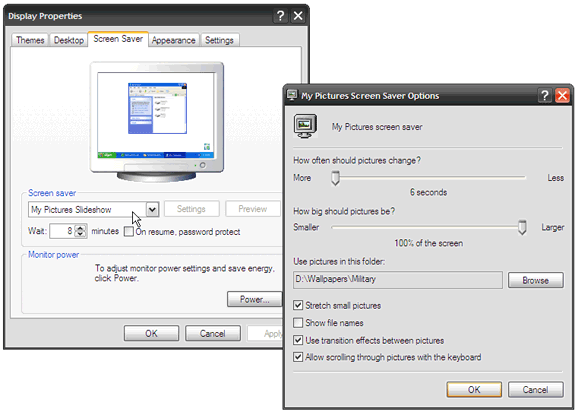
- Rasporedite željene fotografije čuvara zaslona u mapu po vašem izboru (ili upotrijebite zadanu Moje slike mapa).
- Desnom tipkom miša kliknite bilo gdje na radnoj površini za pristup Prikaži svojstva aplet. Odaberite karticu Čuvar zaslona, a zatim idite na zaslon Čuvar zaslona - Prezentacije mojih slika - Postavke.
- Konfigurirajte postavke prema ponuđenim opcijama i vaš prvi samostalni čuvar zaslona je spreman za pokretanje.
Vidik
Vista čini još jednostavnijim organiziranje fotografija putem Windows Photo Gallery značajka. Unutar nje nalaze se alati za pretvaranje slika u čuvar zaslona.
- Kliknite na Datoteka - Screensaver - Postavke.
- izabrati Čuvar zaslona popisu, a zatim odaberite fotografije.
- Postavke čuvara zaslona omogućuju vam dodatno prilagođavanje čuvara zaslona -
- Možete prikazati samo slike s određenom oznakom: Unesite oznaku u S ovim okvir s oznakama koji je povezan sa slikama.
- Prikažite samo slike s određenom ocjenom: Kliknite zvjezdicu na Uz ovu ocjenu ili Higher popis.
- Primjena teme prezentacije na čuvar zaslona: Odaberite neku od Iskoristite ihe popis.
- Reprodukujte svoje slike i videozapise nasumičnim redoslijedom: Provjerite Sadržaj promiješajte kutija.
PowerPoint način
Svi mi dobivamo one ili druge moćne motivacijske PowerPoint priloge u našoj poštanskoj pošti. Ove PowerPoint 2007 možemo vrlo lako pretvoriti u zanimljive čuvare zaslona. Imam jedan koji se zamara oko motivacijskih citata kad god moje računalo ne radi.
- Otvorite prezentaciju koja će vam postati čuvar zaslona u programu PowerPoint 2007.
- Kliknite na Gumb za Office - Spremite kao - drugi formati otvoriti Spremi As prozorom.

- Kroz Spremi kao odaberite praznu mapu ili stvorite novu koja će sadržavati PowerPoint slike.
- Unesite bilo koje ime datoteke koje želite. U Spremi kao vrstu padajući se pomaknite prema dolje za odabir bilo kojeg formata slika (GIF, JPG, TIFF, PNG, BMP). Klik Uštedjeti.
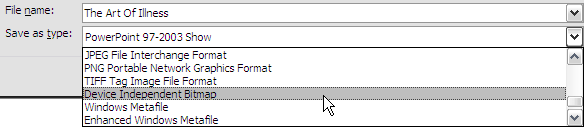
- PowerPoint daje mogućnost za spremanje svakog slajda ili trenutnog slajda samo kao slike. Odaberite jedan za klik u redu u sljedećem dijaloškom okviru završiti ovaj dio postupka.
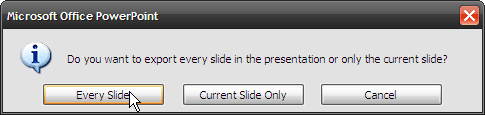
- Screensaver se tada može aktivirati pomoću Svojstva prikaza - čuvar zaslona kao što je već spomenuto.
Bilješka: Ova metoda iako ne zadržava nikakve animacije, prijelaze i ugrađene bogate medije prisutne u izvornom slajdu PowerPoint.
Picasa put
Picasa je jedna od najboljih besplatnih aplikacija za upravljanje fotografijama vani i ima sjajnu značajku koja vam omogućuje postavljanje svojstava čuvara zaslona.
- Otvorite Picasu i kliknite na alat izbornik.
- Izaberi Konfiguriranje čuvara zaslona. Sustav je Prikaži svojstva aplet se pojavljuje sa Čuvar zaslona kartica aktivna.
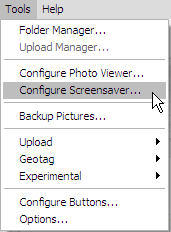
- postavke gumb nas vodi u podesivi dio Čuvari zaslona Google fotografija. Podesite stilove prijelaza fotografije (kolaž, obrišite, izblijedite, pomaknite i zumirajte itd.) S padajućeg izbornika, trajanje fotografije (između 0 i 24 sekunde) klizačem i opise fotografija uz potvrdni okvir.
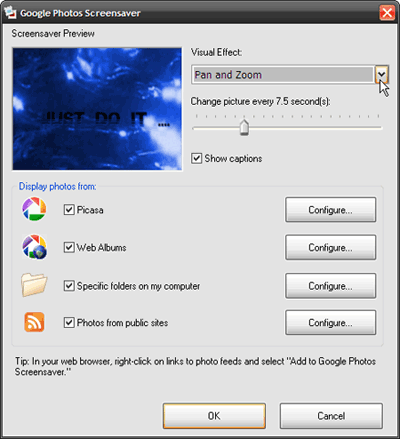
- Screensaver Google Photos nudi nam mnogo izvora - Picasa kolekciju, internetski Google Web album, javne stranice s fotografijama s feedovima fotografija i određene mape koje možete odabrati. Konfigurirati gumb za svaki izvor dopušta pojedinačne postavke.
- Kliknite U redu da biste spremili promjene.
Put Flickr
Foto feedove možete dobiti iz Flickr pomoću čuvara zaslona Google Photos. Druga je mogućnost upotrebe alata otvorenog koda koji se naziva Flickr. NETO Čuvar. Ova mala aplikacija dobiva fotografije s Flickr-a i prikazuje ih kao čuvar zaslona. Omogućuje vam odabir širokog raspona fotografija, uključujući vaše, vaše kontakte i vaše favorite ili iz grupe ili globalne oznake.
Također možete dobiti fotografije koje su zaključane kao privatne ako provjerite vašu dozvolu za prikaz privatnog Flickr albuma. preuzimanje datoteka je mala na 423 KB i sve što je potrebno jest .Net Framework 2.0 instalirati i pokrenuti.
- Aplikacija se može pokrenuti iz Prikaži svojstva aplet. izabrati Flickr na padajućem popisu apleta i za konfiguriranje postavki.
- Odaberite između tri - Po korisniku, grupi ili svima, za izvor vaših fotografija. Nekoliko pod-opcija pomaže vam smanjiti izbor.
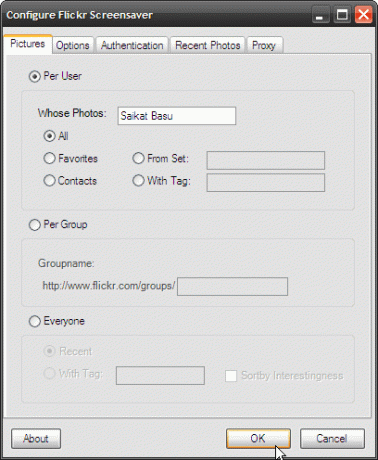
- Opcije kartica je mjesto na kojem se možete igrati s većinom postavki zaslona i trajanja zaslona. Na primjer, tri Načini crtanja (Ravna, razglednica i pomicanje) kontroliraju kako će se fotografije prikazivati na ekranu.
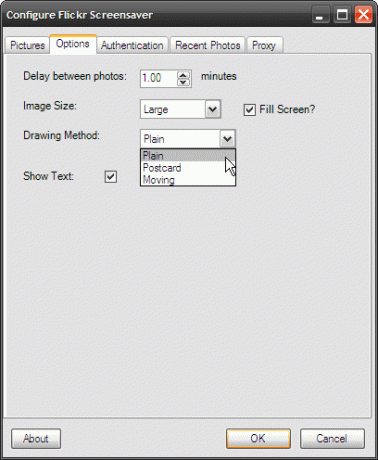
Uz 3 milijarde slika koje možete izabrati, to je puno zaliha za vaš čuvar zaslona.
Bljeskalica
Ako želite bogat i animirani sadržaj za čuvar zaslona, tada je Flash način. I InstantStorm uklapa se u posao. Ovaj besplatni softver samo za Windows pomaže vam da stvorite čuvare zaslona temeljene na Flash-u kao izvršne datoteke.
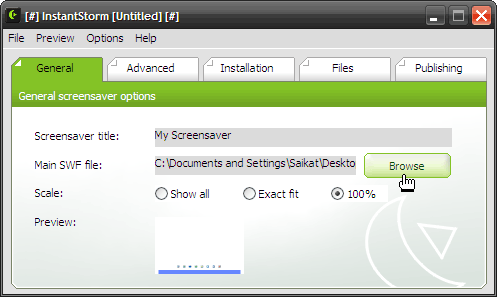
Korisnik samo mora odabrati SWF datoteku, konfigurirati opcije i sastaviti je u izvršnu datoteku za instalaciju u screensaver. Dizajner dijagnostike integriranih postavki omogućuje vam da prilagodite sadržaj dijaloškog okvira postavke čuvara zaslona kojem se pristupa putem gumba Postavke u svojstvima prikaza sustava. Pregled zaslona preglednika i postavki postavki omogućuje vam da provjerite svoj posao prije nego što ga sastavite u izvršnu datoteku.
InstantStorm kompatibilan je s Microsoft Windows 95, 98, ME, NT4, 2000, XP, 2003 i Vista.
Iako sam među onima koji vjeruju da je najbolji screensaver za isključivanje monitora, nikad nisam zamjerio sebi stvoren i osobni čuvar zaslona.
Ako biste radije prepustili čitav posao nekom drugom, zašto ne biste preuzeli jedan od njih strašni čuvari zaslona za Windows 10 strašnih besplatnih čuvara zaslona za WindowsKul čuvari zaslona mogu učiniti vaše računalo sjajnim kada se ne koristi. Isprobajte ove fantastične besplatne screensavere za Windows 10. Čitaj više ?
Saikat Basu je zamjenik urednika za internet, Windows i produktivnost. Nakon uklanjanja mraza MBA i deset godina duge marketinške karijere, sada strastveno pomaže drugima da poboljšaju svoje vještine pripovijedanja. Pazi na nestali zarez iz Oxforda i mrzi loše snimke zaslona. Ali ideje za fotografiju, Photoshop i Produktivnost umiruju mu dušu.